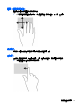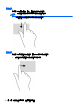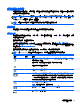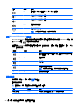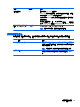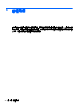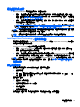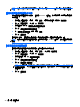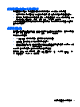User Guide-Windows 8
起始睡眠與休眠
Microsoft® Windows 具有兩個省電狀態,即睡眠和休眠。
●
睡眠 – 當使用電池電源或外部電源執行時,在電腦未使用一段時間後會自動啟動「睡眠」狀態。
您的工作會儲存至記憶體,讓您可以非常快速地恢復工作。您也可以手動起始「睡眠」。如需詳細
資訊,請參閱
位於第 37 頁的起始和結束睡眠。
●
休眠 – 當電池電力嚴重不足時,會自動起始「休眠」狀態。在「休眠」狀態下,您的工作會儲存
到休眠檔案中,接著電腦會關機。
附註: 如果您要手動起始「休眠」,則必須使用 Windows 「控制台」中的「電源選項」啟用「休
眠」。如需詳細資訊,請參閱
位於第 38 頁的啟用與結束由使用者啟動的休眠。
注意: 為了降低音訊和視訊效能下降、喪失音訊或視訊的播放功能,或者遺失資訊的風險,請勿在讀
取或寫入光碟或外接式多媒體記憶卡時,起始「睡眠」。
附註: 當電腦處於睡眠或休眠狀態時,您無法起始任何網路連線,或執行任何電腦功能。
Intel Rapid Start Technology(僅限特定機型)
某些特定機型預設為啟用 Intel Rapid Start Technology (RST) 功能。Rapid Start Technology 可以讓您
的電腦迅速從無活動的狀態恢復。
Rapid Start Technology 以如下方式管理您的省電選項:
●
睡眠 - Rapid Start Technology 可讓您選取「睡眠」狀態。若要離開「睡眠」狀態,請按下任一
按鍵、啟動觸控板或短暫按下電源按鈕。
●
休眠 — 當使用電池電源或外部電源執行或電池電力嚴重不足時,Rapid Start Technology 會在「睡
眠」狀態中未使用電腦一段時間後起始「休眠」。起始休眠後,按下電源按鈕恢復您的工作。
附註: 您可以在 Setup Utility (BIOS) 中停用 Rapid Start Technology。如果您希望能起始「休眠」狀
態,必須使用「電源選項」啟用由使用者啟動的「休眠」。請參閱
位於第 38 頁的啟用與結束由使用
者啟動的休眠。
起始和結束睡眠
當電腦的電源開啟時,您可以利用下列任何一種方式起始睡眠:
●
關閉顯示器。
●
在「開始」畫面中指向畫面的右上角或右下角。開啟快速鍵清單時,依序按一下「設定」、「電
源」圖示,再按一下「睡眠」。
若要結束「睡眠」:
●
短暫按一下電源按鈕。
●
如果顯示器是闔上的,可將它打開。
●
按下鍵盤按鍵。
● 點選或觸碰觸控板。
當電腦結束「睡眠」時,電源指示燈會亮起,電腦會回到您停止工作時的畫面。
起始睡眠與休眠
37